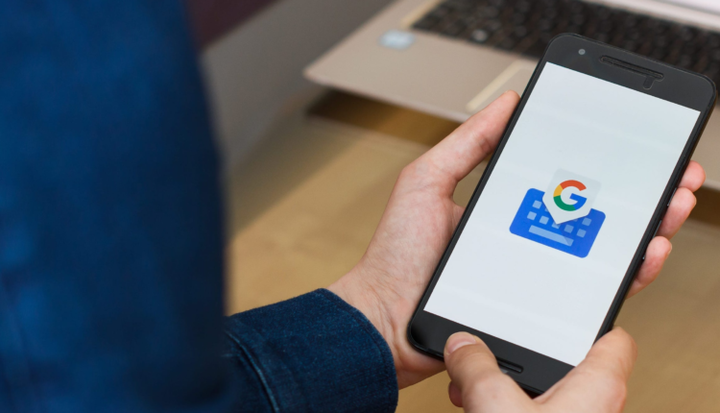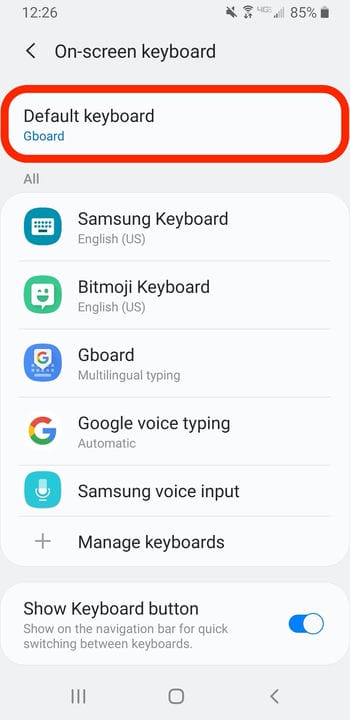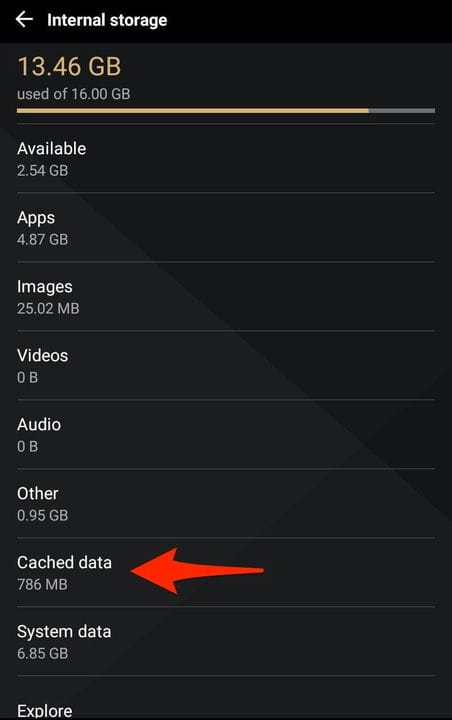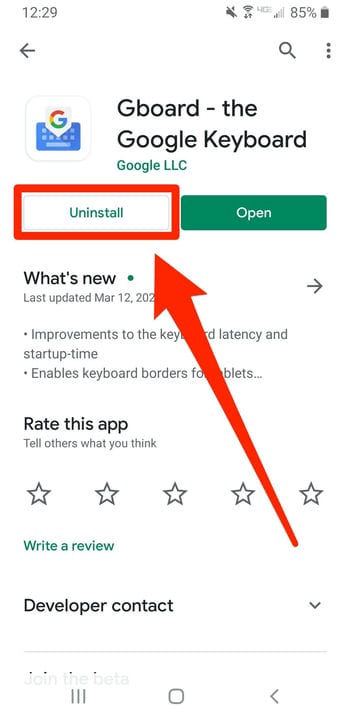Почему мой Gboard продолжает останавливаться? Как исправить на Android
- Если ваш Gboard продолжает останавливаться, пока вы пытаетесь печатать, это может быть связано с рядом проблем.
- Чтобы Gboard не останавливался неожиданно, убедитесь, что Gboard установлена в качестве клавиатуры по умолчанию, полностью обновлена и имеет чистый кэш.
Gboard — одно из лучших приложений для клавиатуры Android, но, как и любое приложение, оно время от времени сталкивается с ошибками.
Например, иногда Gboard останавливается, пока вы его используете. В конце концов, он может продолжать останавливаться до такой степени, что вы вообще не сможете использовать его клавиатуру.
Эта ошибка может быть вызвана разными причинами, но, к счастью, есть несколько вещей, которые вы можете попробовать, чтобы вернуть Gboard вашего Android в рабочее состояние.
Продолжайте читать, чтобы освежить в памяти Gboard Troubleshooting 101.
Ознакомьтесь с продуктами, упомянутыми в этой статье:
Как предотвратить неожиданную остановку Gboard
Убедитесь, что Gboard установлен в качестве клавиатуры по умолчанию.
Gboard должна быть вашей клавиатурой по умолчанию, чтобы она работала правильно. Изменение клавиатуры по умолчанию на Gboard может решить проблему. [ИЗОБРАЖЕНИЕ 1]
1 Откройте приложение «Настройки» на устройстве Android и нажмите «Общие» или «Общее управление».
2 Выберите «Язык и ввод», а затем «Клавиатура по умолчанию».
Откройте меню «Клавиатура по умолчанию».
3 В открывшемся всплывающем окне выберите Gboard.
Очистить кеш Gboard
Очистка кеша Gboard
может удалить любые данные или файлы, которые могут вызывать проблемы с работой приложения. Попробуйте очистить кеш и данные из Gboard и посмотреть, сохраняется ли проблема. [ИЗОБРАЖЕНИЕ 2]
1 Откройте приложение «Настройки» и коснитесь «Хранилище».
2 Выберите «Внутренняя память».
3 Коснитесь «Кэшированные данные».
Вы также можете нажать «Приложения», чтобы увидеть свои приложения по отдельности.
4 Вас спросят, хотите ли вы очистить кеш для всех ваших приложений — нажмите «ОК».
Убедитесь, что и Gboard, и ваше устройство Android обновлены.
Проверьте, есть ли на вашем устройстве или в приложении Gboard ожидающие обновления. Если это так, установка этих обновлений может исправить любые потенциальные ошибки в коде Gboard.
1 Откройте Google Play Store и коснитесь трех линий в верхнем левом углу, а затем выберите «Мои приложения и игры».
2 На вкладке «Обновления» вы увидите список всех ваших приложений, ожидающих обновления. Нажмите «Обновить» рядом с Gboard, если он есть в списке. Если его там нет, значит он уже обновлен.
Чтобы обновить Android-устройство :
1 Откройте приложение «Настройки» и выберите «Система».
2 В нижней части меню «Система» коснитесь «Обновление системы».
3 На следующей странице вам сообщат, ожидает ли ваш Android обновление.
Удалите Gboard и переустановите его.
Если ничего не помогло, попробуйте удалить само приложение Gboard. Как только вы переустановите Gboard, он, скорее всего, вернется в нормальное состояние.
Сделать это:
1 Откройте «Настройки» вашего устройства, затем коснитесь «Приложения».
2 Прокрутите список, пока не найдете Gboard, затем нажмите на него.
3 Коснитесь «Удалить». Когда вас попросят подтвердить, нажмите «ОК».
Попробуйте удалить Gboard, чтобы полностью сбросить настройки.
Затем вы можете переустановить Gboard через магазин Google Play. После этого вам может понадобиться снова установить ее в качестве клавиатуры по умолчанию.